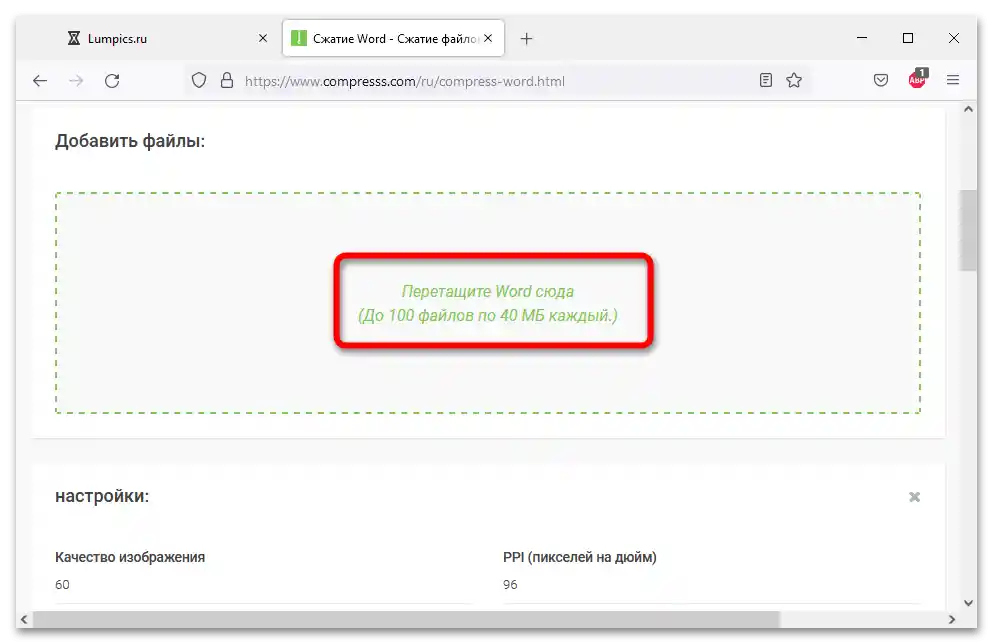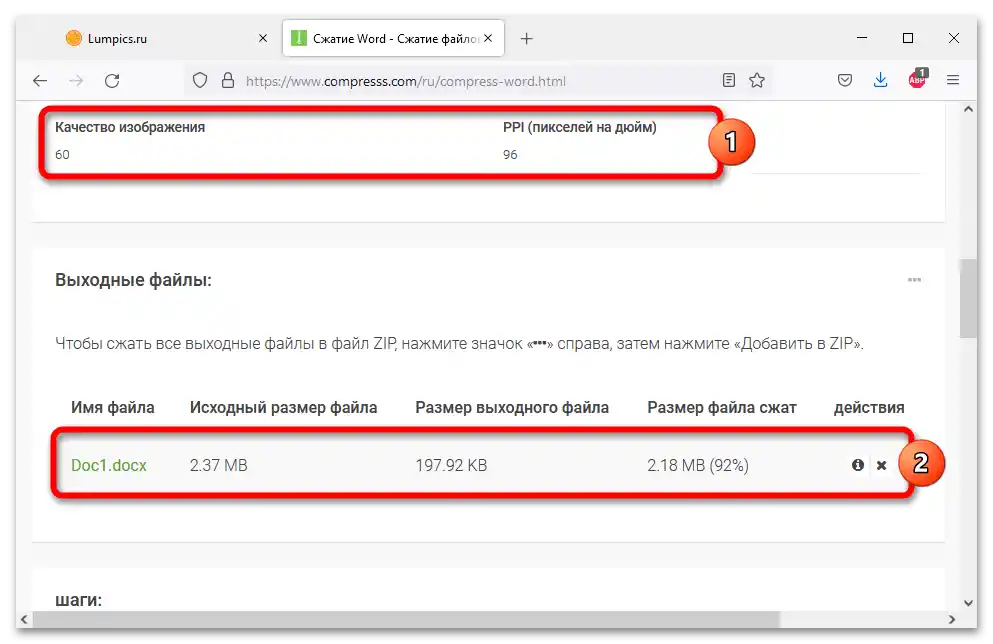محتوا:
روش 1: فشردهسازی تصاویر
حجم سند Word معمولاً بهطور محسوس بهخاطر تصاویر افزایش مییابد، نه بهخاطر متن. میتوان وزن فایلهای گرافیکی را با فشردهسازی آنها بهطور قابل توجهی کاهش داد. برای پردازش یک عنصر خاص، مراحل زیر را انجام دهید:
- تصویر مورد نظر را انتخاب کنید، به تب "فرمت" در منوی بالای Word بروید، در بخش "تغییر" گزینه "فشردهسازی تصاویر" را انتخاب کنید.
- در پنجرهی بازشده "فشردهسازی تصاویر" هیچیک از پارامترها را تغییر ندهید و روی "تأیید" کلیک کنید.
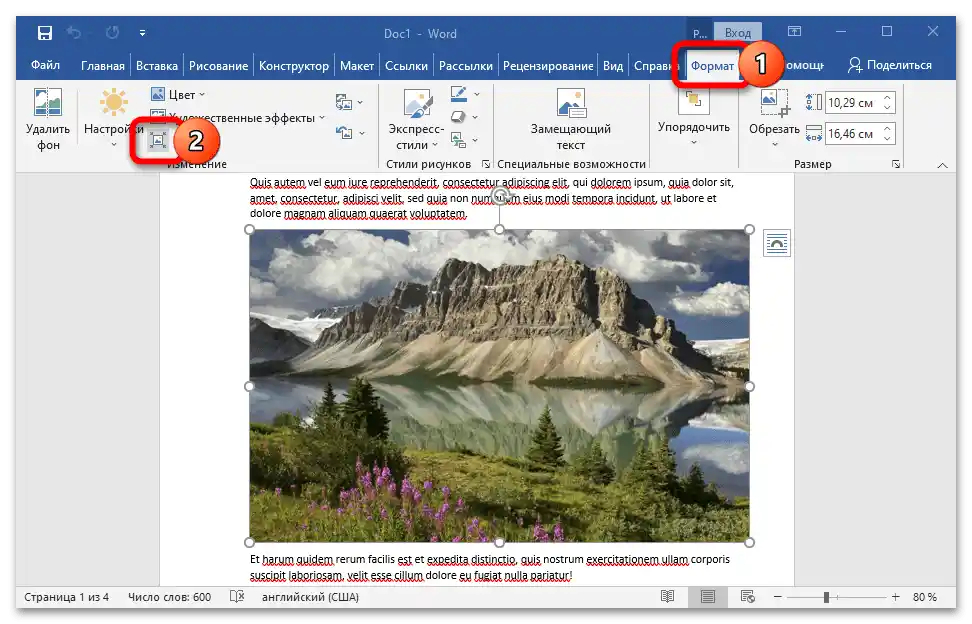
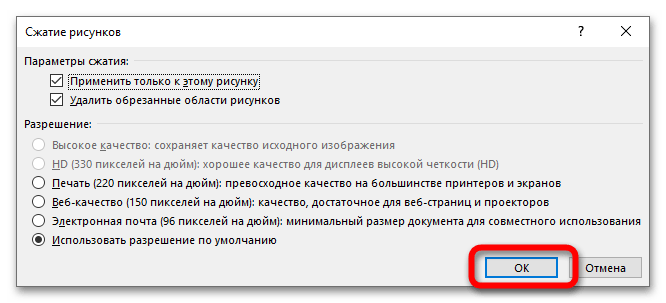
اگر سند شامل تعداد زیادی تصویر باشد، میتوانید همهی آنها را بهطور همزمان فشرده کنید:
- به منوی "فایل" بروید، روی "ذخیره بهعنوان" کلیک کنید و "مرور" را انتخاب کنید.
- محل آیندهی سند فشردهشده را مشخص کنید، گزینه "سرویس" را باز کنید. در فهرست ظاهر شده، "فشردهسازی تصاویر" را انتخاب کرده و روی "تأیید" کلیک کنید.
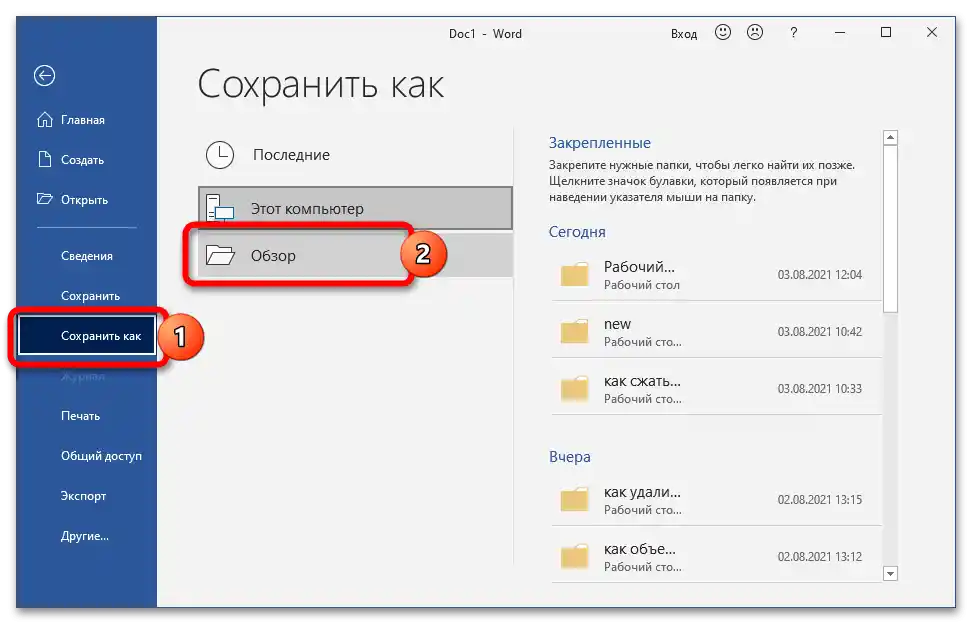
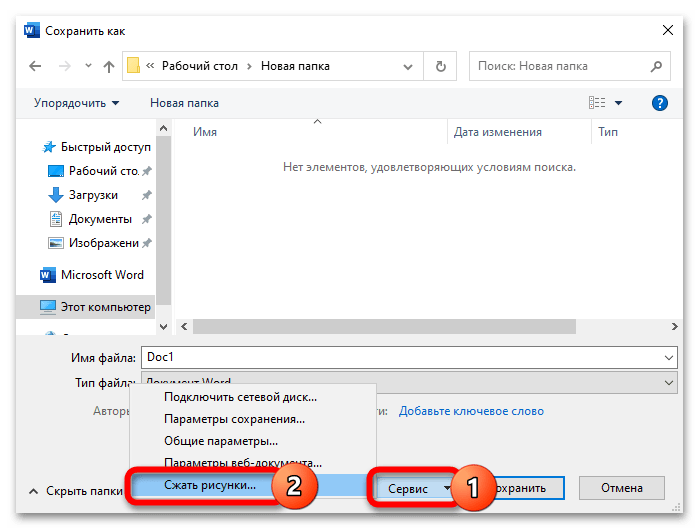
تصاویر را میتوان همچنین بهصورت پیشفرض با استفاده از خدمات آنلاین خاص فشرده کرد - مؤثرترین آنها در مطالب زیر بررسی شده است.
جزئیات بیشتر: چگونه اندازه تصویر را بدون از دست دادن کیفیت کاهش دهیم
روش 2: عدم استفاده از فونتها
در هر سند Word فونتهایی که توسط نویسنده استفاده شدهاند، گنجانده میشوند. این امکان را فراهم میکند که حتی در شرایطی که این فونتها در سیستم مورد استفاده موجود نیستند، بتوان با استفاده از آنها خواند و چاپ کرد.عدم استفاده از آنها به کاهش اندازه فایل نهایی کمک خواهد کرد:
- در سند باز شده به تب "فایل" بروید، گزینه "تنظیمات" را باز کنید.
- به بخش "ذخیرهسازی" بروید، در بلوک "ذخیرهسازی کیفیت هنگام به اشتراکگذاری سند" تیک گزینه "گنجاندن فونتها در فایل" را بردارید. اگر در فایل فونتها گنجانده شده و نیاز به حفظ آنها دارید، گنجاندن را فعال کرده و گزینه "فقط نشانههای استفاده شده در سند را گنجانید" را انتخاب کنید.
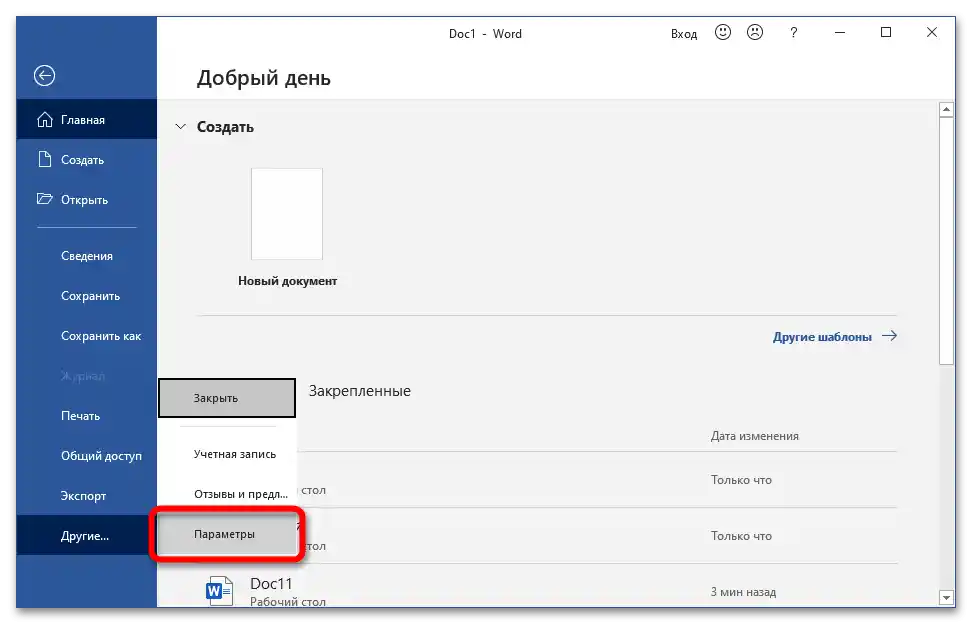
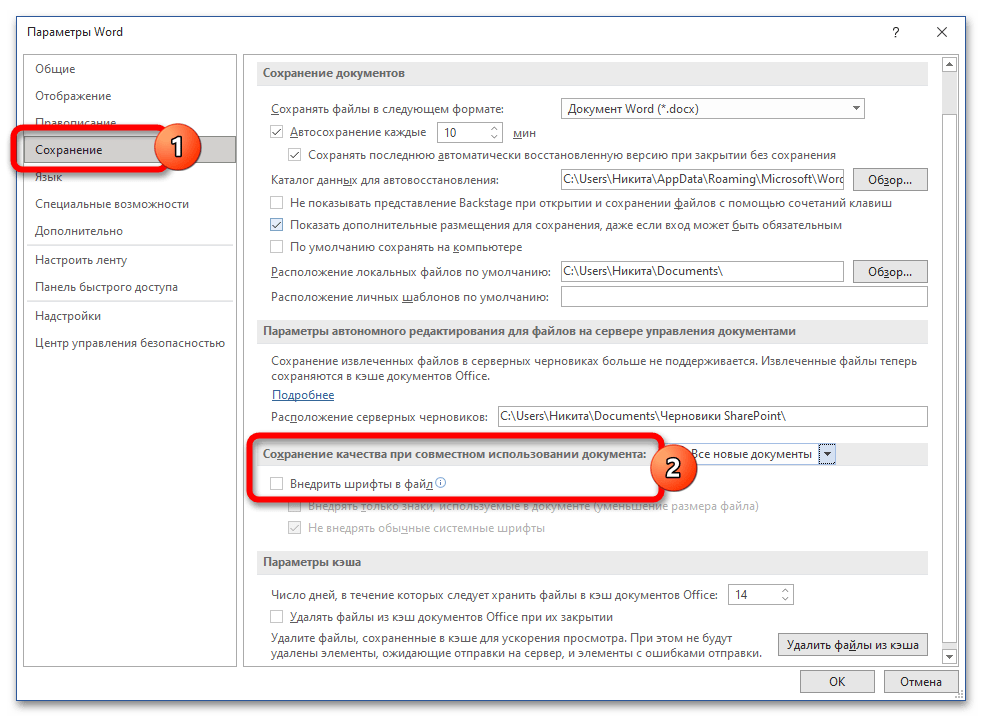
روش ۳: تغییر فرمت
در نسخههای فعلی Word به طور پیشفرض از فرمت DOCX استفاده میشود – قبلاً از DOC معمولی استفاده میشد. یک فایل که در DOCX ذخیره شده، حجم کمتری نسبت به DOC خواهد داشت. برای تغییر فرمت DOC به DOCX بدون استفاده از خدمات خارجی، دستورالعمل زیر را دنبال کنید:
- DOC را باز کنید، به "فایل" بروید، از گزینه "صادرات" استفاده کنید، بر روی "تغییر نوع فایل" کلیک کنید و اولین گزینه موجود را انتخاب کنید.
- بر روی "ذخیره به عنوان" کلیک کنید و مکان مناسب را مشخص کنید.
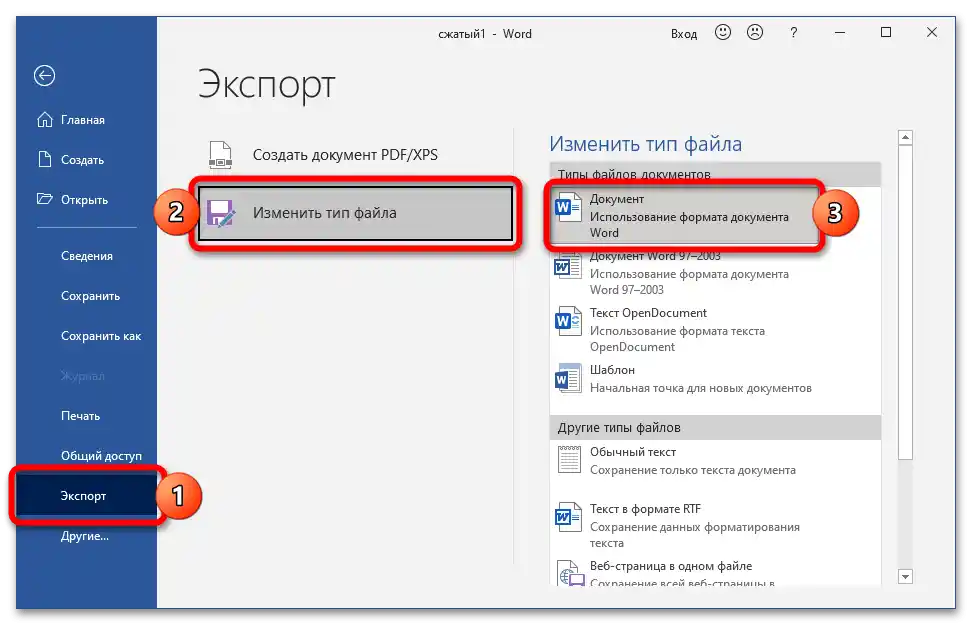
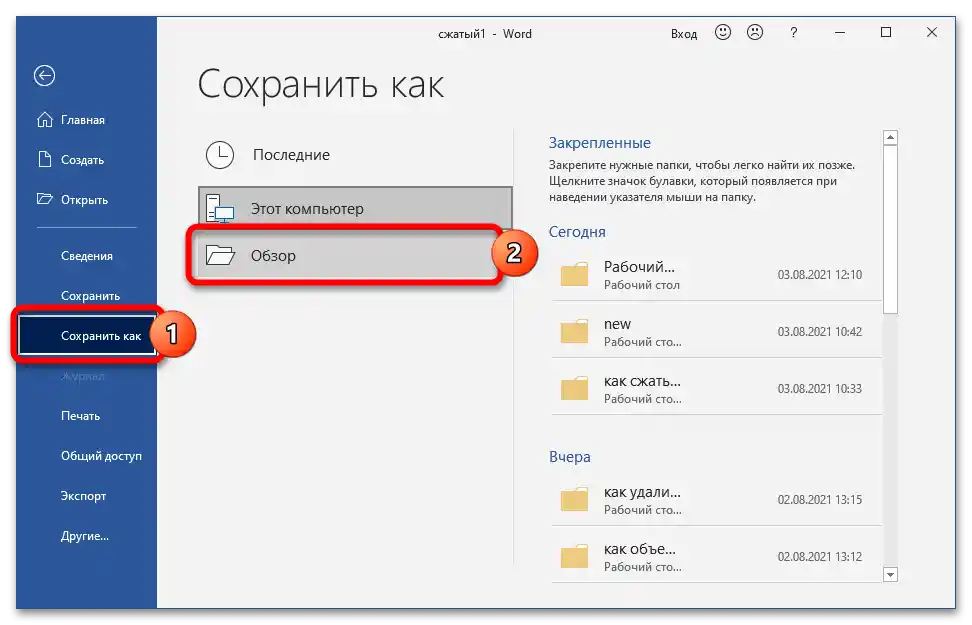
روش ۴: حذف نسخههای خودکار ذخیره شده
در حین کار با سند، به طور خودکار نسخههایی ایجاد میشود. با حذف نسخههای قدیمی فایل، میتوان اندازه آن را کاهش داد:
- در منوی "فایل" بخش "اطلاعات" را گسترش دهید، به گزینه "مدیریت سند" بروید و بر روی "بازیابی…" کلیک کنید.
- در پنجرهای که ظاهر میشود، تمام نسخههای ذخیره نشده نمایش داده میشود – آنها را حذف کنید.
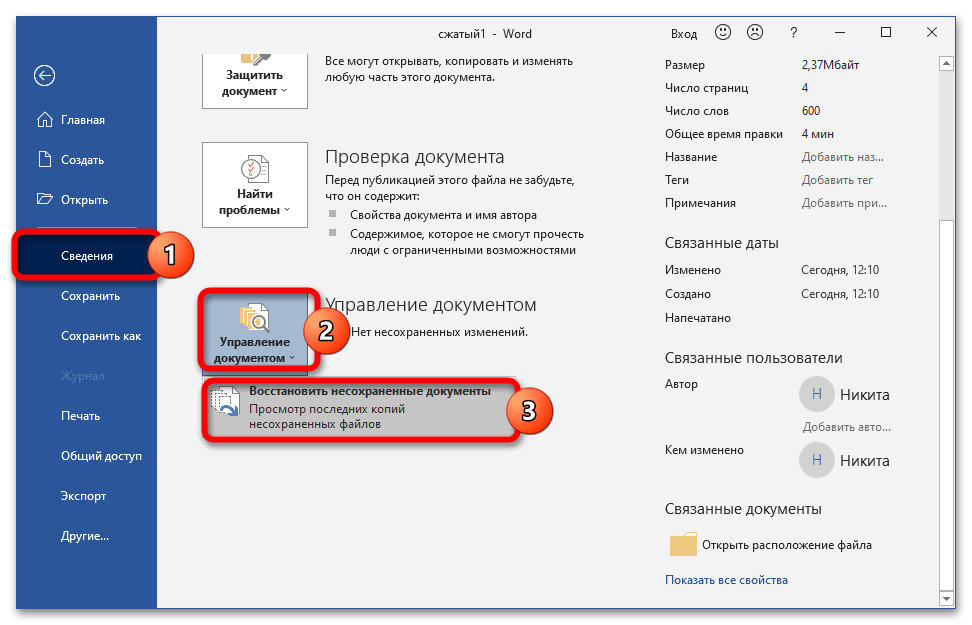
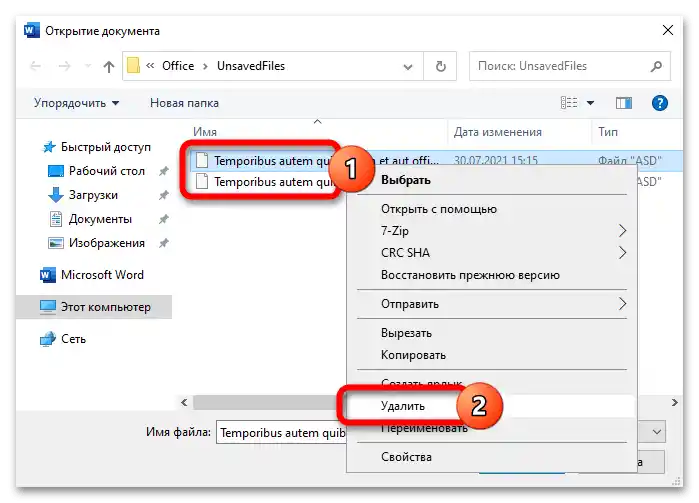
روش ۵: عدم ذخیره مینیاتورها
Word مینیاتورهای فایل پردازش شده را ذخیره میکند که برای پیشنمایش سریع محتوا استفاده میشوند.با کنار گذاشتن استفاده از این گزینه، میتوان اندازه شی را کمی کاهش داد:
- در منوی "فایل" به بخش "اطلاعات" بروید، گزینه "خصوصیات" را باز کنید و "خصوصیات اضافی" را باز کنید.
- به تب "سند" بروید و تیک گزینه "ذخیره پیشنمایشها…" را بردارید.
- همین اقدامات در هنگام ذخیرهسازی انجام میشود – فقط گزینه "ذخیره پیشنمایشها" را غیرفعال کنید.
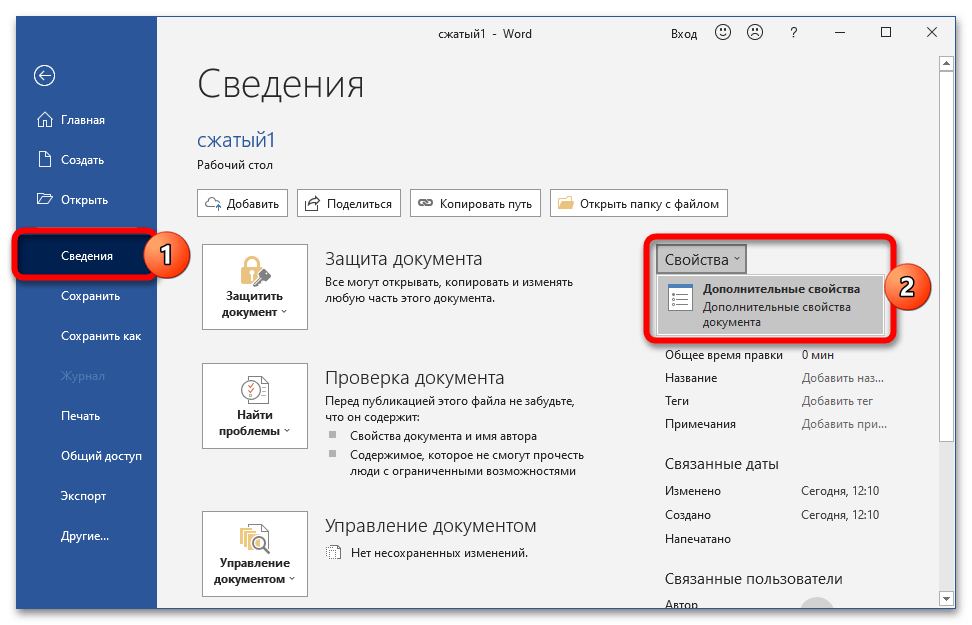
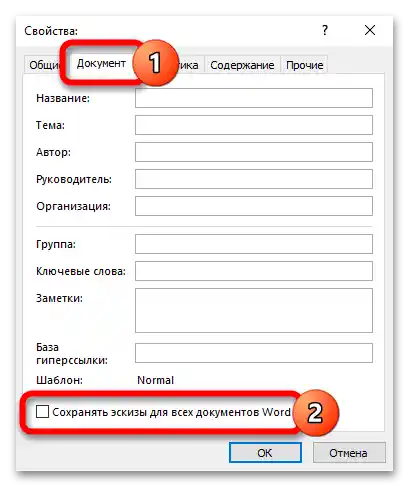
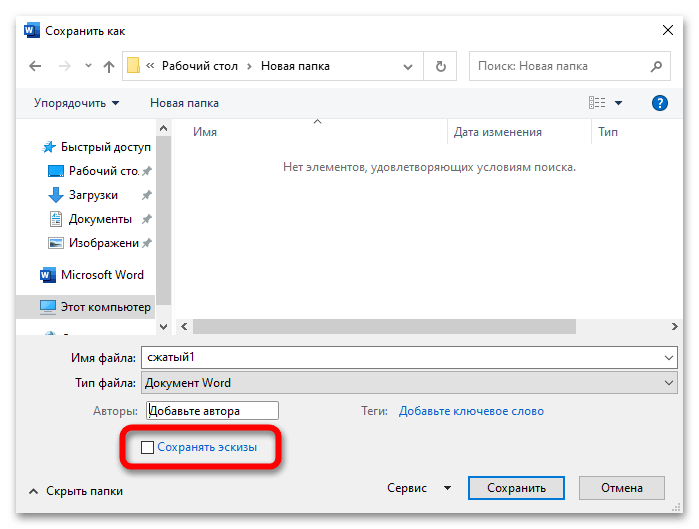
روش 6: حذف دادههای پنهان
ورد اطلاعاتی درباره خصوصیات فایل ذخیره میکند – این پارامترهای پنهان نیز اندازه فایل نهایی را افزایش میدهند. حذف دادههای شخصی نه تنها فضای ذخیرهسازی را صرفهجویی میکند، بلکه حریم خصوصی را در هنگام انتقال فایلها تضمین میکند:
- به "فایل" بروید و "اطلاعات" را باز کنید. در بخش "بررسی سند" از قابلیت "یافتن مشکلات" استفاده کنید و گزینه "بررسی سند" را انتخاب کنید.
- در "بازرس" که باز میشود، بررسی را آغاز کنید و منتظر نتایج بمانید.
- در بخش "خصوصیات سند" بر روی "حذف همه" کلیک کنید.
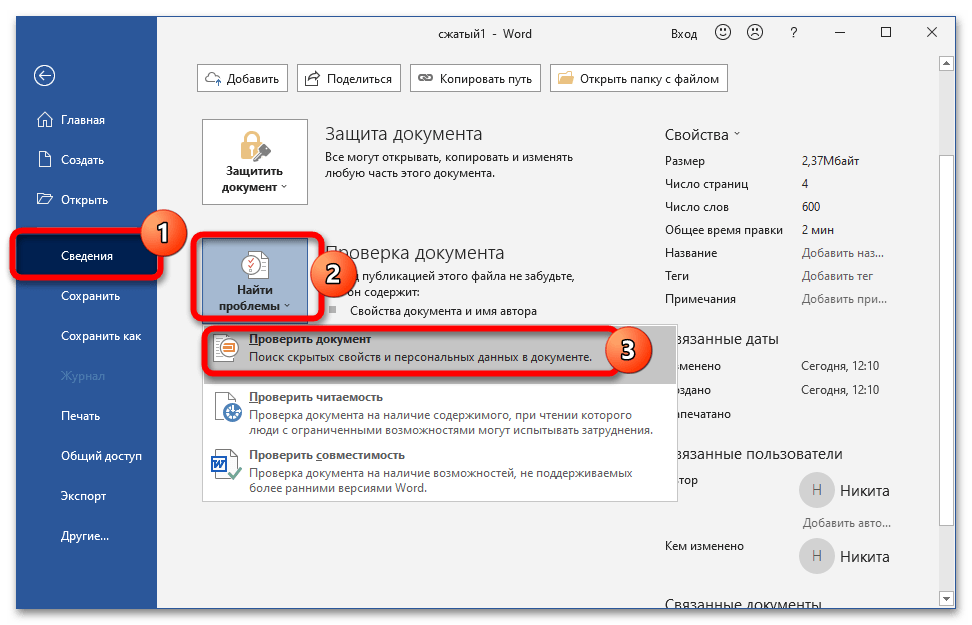
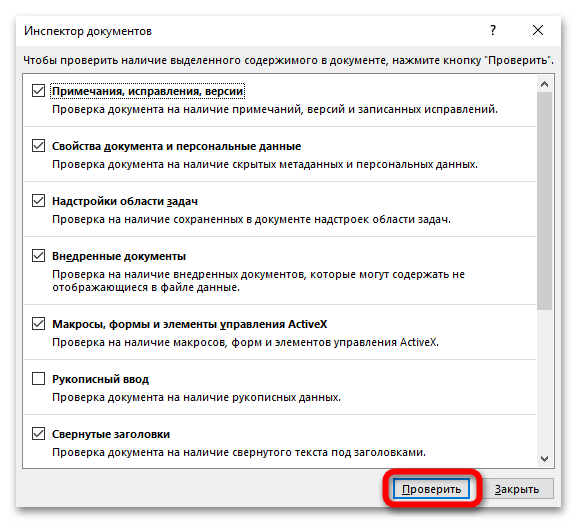
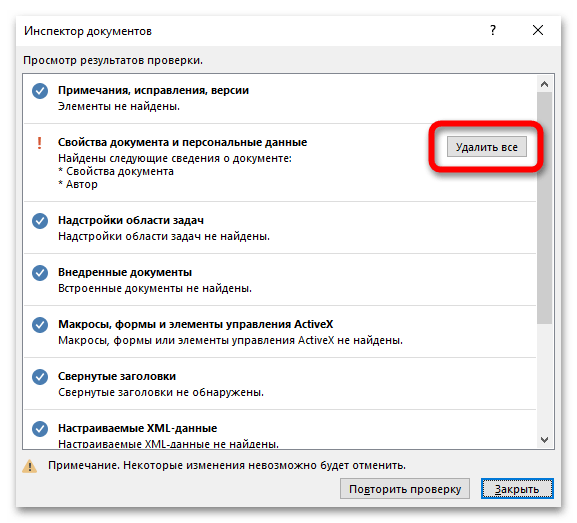
روش 7: فشردهسازی سند
اگر سند فقط برای انتقال به دستگاه دیگر نیاز به فشردهسازی دارد، میتوان از خدمات فشردهسازها استفاده کرد.اگر بر روی رایانه نرمافزار مشابهی نصب شده باشد، منوی زمینهای سند را باز کرده و از گزینه "افزودن به آرشیو" استفاده کنید.
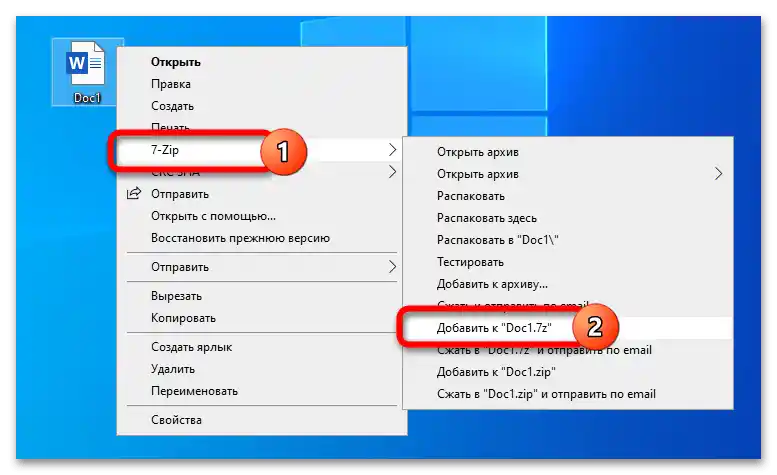
در مطلب زیر فرآیند کار با محبوبترین آرشیوکنندهها بررسی شده است.
جزئیات بیشتر: چگونه فایل را به حداکثر فشردهسازی در آرشیو برسانیم
روش 8: استفاده از خدمات آنلاین
اگر زمان کافی برای انجام اقدامات توضیح داده شده ندارید و نیاز به فشردهسازی سریع فایل دارید، میتوانید از خدمات آنلاین استفاده کنید – به عنوان مثال، Compress.
- بر روی ناحیه افزودن فایلها کلیک کنید و با نگهداشتن کلید Ctrl تا 100 سند را برای فشردهسازی انتخاب کنید.
- کیفیت تصاویر و چگالی پیکسلها را مشخص کنید، اندازه فایل خروجی را بررسی کنید و بر روی DOCX برای دانلود سند فشرده شده کلیک کنید.